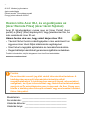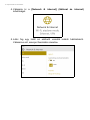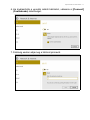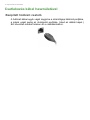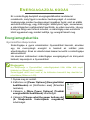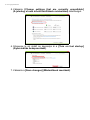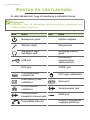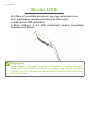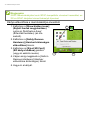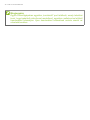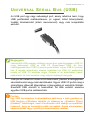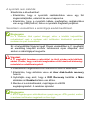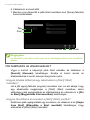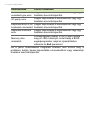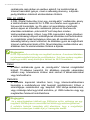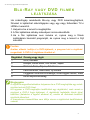- 1
Aspire számítógép
Felhasználói kézikönyv

2 -
© 2017. Minden jog fenntartva.
Aspire számítógép
Érintett termék: Toronyházas modell
Ez egy javított változat: 06/2017
Hozzon létre Acer ID-t, és engedélyezze az
[Acer Remote Files] (Acer távoli fájlokat)
Acer ID létrehozásához nyissa meg az [Acer Portal] (Acer
portált) a [Start] (Start) képernyőről, vagy jelentkezzen be, ha
már rendelkezik Acer ID-vel.
Három fontos oka van, hogy miért kérjen Acer ID-t:
• Távolról férhet hozzá számítógépéhez más eszközeiről az
ingyenes Acer távoli fájlok alkalmazás segítségével
• Szert tehet a legújabb ajánlatokra és termékinformációkra
• Regisztrálhatja készülékét garanciaszolgáltatás érdekében
További információért, kérjük, látogasson el az AcerCloud weboldalára:
www.acer.com/acercloud
Modellszám: __________________________________
Sorozatszám: __________________________________
Vásárlás dátuma: _______________________________
Vásárlás helye: ________________________________
Fontos
Ez az útmutató szerzői jog által védett információkat tartalmaz. A
kézikönyvben szereplő információkat értesítés nélkül
megváltoztathatjuk. A kézikönyvben szereplő képek referenciaként
szolgálnak, és olyan információkat vagy funkciókat tartalmazhatnak,
amelyek az Ön számítógépére nem érvényesek. Az Acer Group nem
felelős a kézikönyvben szereplő műszaki vagy szerkesztési hibákért,
illetve hiányokért.

Tartalomjegyzék - 3
TARTALOMJEGYZÉK
Az első lépések 5
Útmutatók ................................................ 5
A számítógép gondozása és tippek a
használathoz ........................................... 5
A számítógép kikapcsolása ........................ 5
A számítógép gondozása ........................... 6
Tápkábellel kapcsolatos információk .......... 7
Tisztítás és javítás ...................................... 7
Kapcsolódás az Internethez 8
Csatlakozás vezeték nélküli hálózathoz .. 8
Csatlakozás vezeték nélküli LAN-hoz......... 8
Csatlakozás kábel használatával .......... 12
Beépített hálózati csatoló.......................... 12
BIOS segédprogram 14
Rendszerindítási sorrend....................... 14
Jelszavak megadása ............................. 14
A számítógép biztonságba
helyezése 15
Jelszavak használata ............................ 15
Jelszavak beírása ..................................... 15
Energiagazdálkodás 17
Energiamegtakarítás ............................. 17
Portok és csatlakozók 20
Információk az USB 3.0 -ról ...................... 21
Hátsó panel, audio portok ......................... 21
Micro USB 22
Memóriakártya-olvasó 23
Csatlakozási lehetőségek...................... 23
Video- és audiocsatlakozók 25
HDMI 27
HDMI Micro 28
Universal Serial Bus (USB) 29
Gyakran ismételt kérdések 31
Szervizszolgáltatás kérése .................... 34
Tippek és tanácsok a Windows 10
használatához........................................ 35
Hogyan jutok a [Start] (Start) menübe? .... 35
Hogyan kapcsolhatom ki a
számítógépem? ........................................ 35
Hogyan oldhatom fel a számítógépem? ... 36
Hogyan állíthatom be az ébresztőt? ......... 37
Hol találhatók az alkalmazások?............... 38
Mi az a Microsoft azonosító (fiók)? ........... 39
Hogyan kereshetek Windows
frissítéseket?............................................. 40
Hol kaphatok további információt?............ 40
Hibaelhárítás.......................................... 41
Hibaelhárítási tanácsok............................. 41
Hibaüzenetek............................................ 41
Internet és online biztonság 43
Első lépések a világhálón ...................... 43
A számítógép védelme ............................. 43
Válasszon internet-szolgáltatót ................. 43
Hálózati kapcsolatok ................................. 45
Szörfözzön a világhálón!........................... 46
Internetbiztonsági szoftver ........................ 47
Blu-Ray vagy DVD filmek lejátszása 52

4 -
Első lépések...
Ebben a részben a következőket találja:
• Hasznos információk a számítógépe és az egészsége védelme
érdekében
• Hogyan hozhat létre helyreállítási mentéseket
• Útmutató a hálózatra való csatlakozáshoz
• Információ az Acer gépéhez kapott szoftverek használatáról

Az első lépések - 5
AZ ELSŐ LÉPÉSEK
Köszönjük, hogy mobil számítástechnikai feladatai elvégzéséhez ezt
az Acer számítógépet választotta.
Útmutatók
Minden segítséget szeretnénk megadni Önnek új Acer számítógépe
használatához, ezért a következő útmutatókat dolgoztuk ki:
Az első az Útmutató a beállításokhoz (vagy Telepítési poszter),
amely segítségére lesz a számítógép üzembe helyezésénél.
A jelen Rövid útmutató ismerteti az Ön új számítógépének alapvető
jellemzőit és funkcióit. A számítógép még hatékonyabb használatával
kapcsolatban a Felhasználói kézikönyv tartalmaz útmutatást. Ez a
kézikönyv részletes információkat tartalmaz például az előre telepített
segédprogramokról, az adat-helyreállításról, a bővítési lehetőségekről
és a hibaelhárításról.
A Felhasználói kézikönyv letöltéséhez először csatlakoznia kell az
internethez. Nyissa meg az Acer Care Center az asztalon, és
kattintson a linkre a [Support] (Segítség) felirat alatt. A link megnyitja
az Acer Szervíz és Segítség weboldalt. Görgessen le a [Drivers and
Manuals] (Driverek és Használati útmutatók) menüpontig, és keresse
ki az Ön modelljét a sorozatszám, SNID, vagy a modell nevének
begépelésével. Letöltheti és telepítheti az Acer azonosítóeszközt is,
amely automatikusan észleli ezt az információt, és lehetővé teszi,
hogy Ön azt a vágólapra másolja. Amint megtalálta az Ön modelljét, a
[Documents] (Dokumentumok) menüpont alatt válassza ki a
nyelvét, hogy letöltse a Felhasználói kézikönyvet.
A számítógép gondozása és tippek a
használathoz
A számítógép kikapcsolása
A kikapcsoláshoz az alábbi műveletek egyikét kell elvégeznie:
• Használja a Windows leállítás parancsát: Nyomja meg a Windows
billentyűt vagy válassza ki a Windows [Start] (Start) gombot, és

6 - Az első lépések
válassza a [Power] (Áramellátás) > [Shut down] (Leállítás)
elemet.
• Jobb gombbal kattintson a Windows [Start] (Start) gomb > [Shut
down or sign out] (Leállítás vagy kijelentkezés) > [Shut down]
(Leállítás) elemre.
Ha szüksége van a számítógép rövid ideig tartó leállítására, de nem
szeretné teljeses kikapcsolni, [Sleep] (Alvó) üzemmódba is helyezheti
az alábbi módszerekkel:
• Nyomja le a bekapcsoló gombot.
• Nyomja meg az alvás gyorsbillentyűt <kereszthivatkozás a
billentyűzet részre>.
• Nyomja meg a Windows billentyűt vagy válassza ki a Windows
[Start] (Start) gombot, és válassza a [Power] (Áramellátás) >
[Sleep] (Alvó) elemet.
• Jobb gombbal kattintson a Windows [Start] (Start) gomb > [Shut
down or sign out] (Leállítás vagy kijelentkezés) > [Sleep] (Alvó)
elemre.
A számítógép gondozása
Számítógépe kiválóan fogja Önt szolgálni, ha vigyáz rá.
• Ne tegye ki a számítógépet közvetlen napsugárzásnak. Ne
helyezze hőforrás, pl. radiátor közelébe.
• Ne tegye ki a számítógépet 0 ºC (32 ºF) alatti vagy 50 ºC (122 ºF)
feletti hőmérsékletnek.
• Ne tegye ki a számítógépet mágneses mező hatásának.
• Ne tegye ki a számítógépet esőnek vagy nedvességnek.
• Ne öntsön vizet vagy más folyadékot a számítógépre.
• Ne tegye ki a számítógépet erős ütésnek vagy rázkódásnak.
• Ne tegye ki a számítógépet pornak és piszoknak.
Megjegyzés
Ha a számítógépet nem tudja a szokásos módon kikapcsolni, akkor nyomja
meg és négy másodpercnél hosszabb ideig tartsa lenyomva a bekapcsoló
gombot. Ha kikapcsolta a számítógépet és újra be szeretné kapcsolni, akkor
a bekapcsolás előtt legalább két másodpercig várjon.

Az első lépések - 7
• Ne tegyen semmilyen tárgyat a számítógépre.
• Ne csapja le a kijelzőt, amikor lehajtja.
• Soha ne tegye a számítógépet egyenetlen felületre.
Tápkábellel kapcsolatos információk
Néhány tanács a tápkábel gondozásához:
• Ne lépjen a tápkábelre és ne helyezzen rá nehéz tárgyakat. A
hálózati kábelt és az egyéb kábeleket úgy helyezze el, hogy ne
akadályozzák a környezetében lévő személyek mozgását.
• Amikor kihúzza a hálózati kábelt, akkor ne a kábelt, hanem magát a
csatlakozót húzza.
• Hosszabbító kábel használatakor a csatlakoztatott berendezések
összesített névleges áramfelvétele nem haladhatja meg a hálózati
kábel névleges teljesítményét. Az azonos fali dugaszolóaljzatba
csatlakoztatott berendezések összesített névleges áramfelvétele
nem haladhatja meg a biztosíték névleges teljesítményét.
Tisztítás és javítás
A számítógép tisztításakor kövesse az alábbi lépéseket:
1.Kapcsolja ki a számítógépet.
2.Puha, nedves kendőt használjon. Ne használjon folyékony vagy
hajtógázos tisztítószert.
Ha a számítógépet leejtette vagy láthatóan megsérült, vagy nem
működik a megszokott módon, lépjen kapcsolatba a legközelebbe
hivatalos Acer szervizközponttal. További információért lásd: Lásd a
Gyakran ismételt kérdések 31. oldal.

8 - Kapcsolódás az Internethez
KAPCSOLÓDÁS AZ INTERNETHEZ
Ebben a fejezetben a csatlakozási típusokról és általában az
internetcsatlakozásról tudhat meg alapvető információkat. Néhány
információ elképzelhető, hogy az Ön számítógépére nem vonatkozik.
Részletes információért lásd: Hálózati kapcsolatok 45. oldal.
A számítógép beépített hálózati funkciói megkönnyítik a számítógép
internetre való csatlakoztatását kábel vagy vezeték nélküli kapcsolat
használatával.
Először azonban, hogy csatlakozzon az internethez, regisztrálnia kell
az internet szolgáltatásokra egy ISP-nél (Internetszolgáltatónál), --
általában egy telefonos vagy kábeltelevíziós társaságnál -- aki ki fog
menni az otthonába vagy az irodájába, hogy beállítsa az internet
szolgáltatást. A szolgáltató egy kis dobozt egy útválasztót vagy
modemet szerel be, amely lehetővé teszi majd az internethez történő
csatlakozást.
Csatlakozás vezeték nélküli hálózathoz
Csatlakozás vezeték nélküli LAN-hoz
A vezeték nélküli LAN (vagy WLAN) vezeték nélküli helyi hálózatot
jelent, amely két vagy több számítógépet kapcsol össze kábelek
nélkül. A WLAN-hoz csatlakozás után elérhető az internetkapcsolat.
Ezenkívül megoszthat fájlokat vagy eszközöket, sőt még az
internetkapcsolatot is.
Vigyázat
A vezeték nélküli eszközök repülés közbeni használata tilos lehet. A
vezeték nélküli eszközöket ki kell kapcsolni a repülőgépbe történő
beszállás előtt és a felszállás közben, mivel veszélyt jelenthetnek a gép
működésére, zavarhatják a kommunikációt, illetve használatuk
törvénybe ütközhet. A számítógép vezeték nélküli eszközeinek
bekapcsolására csak akkor van lehetőség, ha a személyzet az eszközök
biztonságos használatáról ad tájékoztatást.

Kapcsolódás az Internethez - 9
A számítógép vezeték nélküli kapcsolata alapértelmezés szerint be
van kapcsolva, és a Windows a beállítás során megjeleníti az elérhető
hálózatok listáját. Válassza ki a kívánt hálózatot, és szükség esetén
adja meg a jelszót.
Acer A noteszgépek Repülőgép mód gyorsbillentyűvel rendelkeznek,
amely ki- vagy bekapcsolja a hálózati csatlakozást. A hálózatkezelési
beállítások segítségével be- és kikapcsolhatja a vezeték nélküli
hálózatot, valamint ellenőrizheti a hálózaton keresztül megosztott
tartalmat.
Ha vezeték nélküli hálózathoz szeretne csatlakozni, kövesse az alábbi
lépéseket.
1.Győződjön meg róla, hogy rendelkezik vezeték nélküli útválasztóval/
hozzáférési ponttal és az aktuális kapcsolat az Ön által választott
szolgáltatótól való. Jegyezze fel a vezeték nélküli hálózat nevét és
jelszavát (ha szükséges). Ha nyilvános hálózathoz próbál
csatlakozni (például egy kávézóban) győződjön meg róla, hogy
rendelkezik a vezeték nélküli hálózat nevével.
2.A képernyő jobb alsó sarkában az ikonok tálcán válassza ki a
[Notifications] (Értesítések) ikont, hogy megnyissa a [Notifications]
(Értesítések) táblát.
3.Válassza ki az [All settings] (Összes beállítás) lehetőséget.
Megjegyzés
Az internetcsatlakozással kapcsolatos további tudnivalókért forduljon az
internetszolgáltatójához vagy tekintse meg az útválasztó dokumentációját.

10 - Kapcsolódás az Internethez
4.Válassza ki a [Network & internet] (Hálózat és internet)
lehetőséget.
5.Látni fog egy listát az elérhető vezeték nélküli hálózatokról.
Válasszon azt, amelyet használni szeretne.

Kapcsolódás az Internethez - 11
6.Ha kiválasztotta a vezeték nélküli hálózatot, válassza a [Connect]
(Csatlakozás) lehetőséget.
7.Szükség esetén adja meg a hálózat jelszavát.

12 - Kapcsolódás az Internethez
Csatlakozás kábel használatával
Beépített hálózati csatoló
A hálózati kábel egyik végét dugja be a számítógép hálózati portjába,
a másik végét pedig az útválsaztó portjába. (Lásd az alábbi képet.)
Ezt követően minden készen áll a csatlakozáshoz.

- 13
Ebben a részben a következőket találja:
• Hogyan védje számítógépét
• Jelszavak megadása
A számítógépe
és adatai biztonságának
megőrzése...

14 - BIOS segédprogram
BIOS SEGÉDPROGRAM
A BIOS segédprogram olyan hardverkonfiguráló program, amelyet a
számítógép Basic Input/Output System (alapszintű be- és kiviteli
rendszer, BIOS) rendszerébe építettek be.
A számítógép már megfelelően konfigurálva és optimalizálva van,
ezért ezt a segédprogramot általában nem kell futtatnia. Ha azonban
konfigurációs problémák lépnek fel, szükség lehet a használatára.
A BIOS segédprogram elindításához nyomja meg az <F2> billentyűt a
bekapcsolási önteszt alatt, amíg a számítógép logója látható a
képernyőn.
Rendszerindítási sorrend
A BIOS segédprogramban a bootolási sorrend beállításához aktiválja
a BIOS segédprogramot, majd válassza ki a Boot lehetőséget a
képernyő bal oldalán listázott kategóriákból.
Jelszavak megadása
Ha jelszót kíván beállítani a bootoláshoz, aktiválja a BIOS
segédprogramot, majd válassza ki a Security lehetőséget a képernyő
bal oldalán listázott kategóriákból.
Válassza ki a Set Supervisoe Password lehetőséget, és írjon be egy
jelszót a funkció használatához. Amint megadott egy jelszót ehhez a
funkcióhoz, akkor kikapcsolhatja/bekapcsolhatja a Password on
Boot közben.
Ne felejtse el megnyomni az <F10> billentyűt a megfelelő mentéshez
és a BIOS segédprogramból való kilépéshez, miután elvégezte a
változtatásokat.

A számítógép biztonságba helyezése - 15
A SZÁMÍTÓGÉP BIZTONSÁGBA
HELYEZÉSE
A számítógép értékes befektetés, amelyre vigyázni kell. Az
alábbiakból megtudhatja, hogyan védheti meg számítógépét, illetve
hogyan gondoskodhat róla.
Jelszavak használata
A jelszavak az illetéktelen hozzáféréstől védik a számítógépet.
Jelszavak megadásával több szinten is védheti a számítógépet és az
adatokat:
• A „Supervisor Password” a BIOS segédprogramba való jogosulatlan
belépéstől és annak használatától védi a számítógépet. Ha
engedélyezi, akkor a BIOS segédprogramba való belépéshez be
kell írni ezt a jelszót. Lásd a Jelszavak megadása 14. oldal.
• A „User Password” a jogosulatlan használattól védi a számítógépet.
A maximális biztonság érdekében használjon ilyen jelszót, továbbá
a rendszert úgy állítsa be, hogy rendszerindításkor és [Hibernation]
(Hibernált) visszatéréskor (ha ez lehetséges) is kérjen jelszót.
• A „Password on Boot” a jogosulatlan használattól védi a
számítógépet. A maximális biztonság érdekében használjon ilyen
jelszót, továbbá a rendszert úgy állítsa be, hogy rendszerindításkor
és [Hibernation] (Hibernált) visszatéréskor (ha ez lehetséges) is
kérjen jelszót.
Jelszavak beírása
Ha valamilyen jelszót kell megadnia, egy beviteli ablak jelenik meg a
kijelző közepén.
• Ha állított be „Supervisor Password”, akkor a gép kéri ezt a jelszót
amikor a BIOS segédprogramba lép.
Fontos
őrizze meg gondosan a felügyelői jelszót! Ha elfelejti ezt a jelszót,
forduljon a kereskedőhöz vagy valamelyik hivatalos
szervizközponthoz.

16 - A számítógép biztonságba helyezése
• Írja be a „Supervisor Password”, majd nyomja meg az <Enter>
billentyűt. Ekkor megnyílik a BIOS segédprogram. Ha a jelszót
hibásan írta be, figyelmeztető üzenet jelenik meg. Próbálja újra és
nyomja meg az <Enter> billentyűt.
• Ha meg van adva „User Password” és a rendszerindítási jelszó
beállítás engedélyezve van, akkor rendszerindításkor a gép jelszót
kér.
• Írja be a „User Password”, majd nyomja meg az <Enter> billentyűt;
ezt követően használhatja a számítógépet. Ha a jelszót hibásan írta
be, figyelmeztető üzenet jelenik meg. Próbálja újra és nyomja meg
az <Enter> billentyűt.
Fontos
a jelszó megadását háromszor kísérelheti meg. Három sikertelen
próbálkozás után a rendszer inaktív állapotba kerül. Ebben az esetben
nyomja meg és négy másodpercig tartsa lenyomva a bekapcsoló
gombot, ekkor a számítógép kikapcsol. Kapcsolja be ismét a
számítógépet, majd próbálkozzon újra.

Energiagazdálkodás - 17
ENERGIAGAZDÁLKODÁS
Ez a számítógép beépített energiagazdálkodási rendszerrel
rendelkezik, mely figyeli a rendszer tevékenységét. A rendszer
tevékenysége minden tevékenységet magában foglal, amit az alábbi
eszközök közül egy, vagy több végez: billentyűzet, egér, merevlemez,
a számítógéphez csatlakoztatott perifériák, és videó memória. Ha egy
bizonyos ideig nem történik művelet, a számítógép ezen eszközök
közül egyeseket vagy mindet leállítja, így energiát takarít meg.
Energiamegtakarítás
Gyorsindítás kikapcsolása
Számítógépe a gyors elinduláshoz Gyorsindítást használ, azonban
egy kis mennyiségű energiát is használ az indítási jelek
ellenőrzéséhez. Ezek az ellenőrzések lassan lemerítik a számítógépe
akkumulátorát.
Ha szeretné csökkenteni számítógépe energiaigényét és környezeti
hatását, kapcsolja ki a Gyorsindítást:
1.Nyissa meg az asztalt.
2.Kattintson az [Power Options] (Energiaellátási
beállításokra) az [Notification area] (Értesítési
területen).
3.Válassza a [More Power Options] (További
energiaellátási beállítások) lehetőséget.
4.Válassza [Choose what the power buttons do]
(A főkapcsolók funkciójának megadása)
lehetőséget.
Megjegyzés
Ha kikapcsolja a Gyorsindítást, számítógépének több időbe telik majd
feléledni az [Sleep] (Alvó) módból.
Számítógépe akkor sem indul el, ha hálózaton keresztül kap utasítást az
elindulásra (Wake on LAN).

18 - Energiagazdálkodás
5.Válassza [Change settings that are currently unavailable]
(A jelenleg el nem érhető beállítások módosítása) lehetőséget.
6.Görgesse le az oldalt és kapcsolja ki a [Turn on fast startup]
(Gyorsindítás bekapcsolását).
7.Válassza a [Save changes] (Módosítások mentését).

- 19
Portok és csatlakozók...
Ebben a részben a következőket találja:
• Információ a számítógépén található portokról és csatlakozókról

20 - Portok és csatlakozók
PORTOK ÉS CSATLAKOZÓK
Az alábi táblázat jelzi, hogy mit jelentenek a különböző ikonok.
Megjegyzés
Előfordulhat, hogy az alábbiakban felsorolt portok és csatlakozók nem
minden modellen érhetők el.
Ikon Elem Ikon Elem
Bekapcsoló gomb Optikai meghajtó
Mikrofon aljzat Kártyaolvasó
Hangszóró vagy
fejhallgató jack
Biztonsági mentés
gomb
USB port
Eltávolítható
merevlemezes
adathordozó(k)
RCA jack S/PDIF port
PS/2 billentyűzet
csatlakozás
PS/2 egér csatlakozás
Külső kijelző (VGA)
csatlakozó
Soros port
RJ-45 Ethernet
csatlakozó
Vonal-bemenet jack
Vonal-kimeneti /
hangszóró kimenet jack
HDMI port
Helyreállítás billentyű
Hálózat / merevlemez
meghajtó jelzőfénye
La page est en cours de chargement...
La page est en cours de chargement...
La page est en cours de chargement...
La page est en cours de chargement...
La page est en cours de chargement...
La page est en cours de chargement...
La page est en cours de chargement...
La page est en cours de chargement...
La page est en cours de chargement...
La page est en cours de chargement...
La page est en cours de chargement...
La page est en cours de chargement...
La page est en cours de chargement...
La page est en cours de chargement...
La page est en cours de chargement...
La page est en cours de chargement...
La page est en cours de chargement...
La page est en cours de chargement...
La page est en cours de chargement...
La page est en cours de chargement...
La page est en cours de chargement...
La page est en cours de chargement...
La page est en cours de chargement...
La page est en cours de chargement...
La page est en cours de chargement...
La page est en cours de chargement...
La page est en cours de chargement...
La page est en cours de chargement...
La page est en cours de chargement...
La page est en cours de chargement...
La page est en cours de chargement...
La page est en cours de chargement...
-
 1
1
-
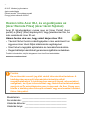 2
2
-
 3
3
-
 4
4
-
 5
5
-
 6
6
-
 7
7
-
 8
8
-
 9
9
-
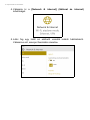 10
10
-
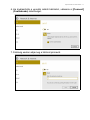 11
11
-
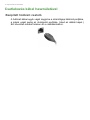 12
12
-
 13
13
-
 14
14
-
 15
15
-
 16
16
-
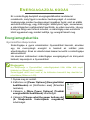 17
17
-
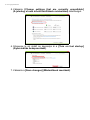 18
18
-
 19
19
-
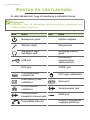 20
20
-
 21
21
-
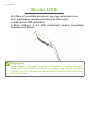 22
22
-
 23
23
-
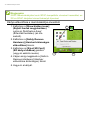 24
24
-
 25
25
-
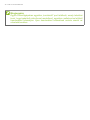 26
26
-
 27
27
-
 28
28
-
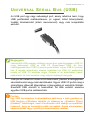 29
29
-
 30
30
-
 31
31
-
 32
32
-
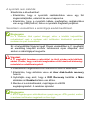 33
33
-
 34
34
-
 35
35
-
 36
36
-
 37
37
-
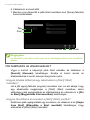 38
38
-
 39
39
-
 40
40
-
 41
41
-
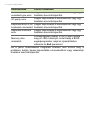 42
42
-
 43
43
-
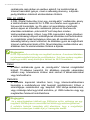 44
44
-
 45
45
-
 46
46
-
 47
47
-
 48
48
-
 49
49
-
 50
50
-
 51
51
-
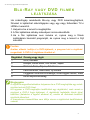 52
52
Documents connexes
-
Acer Veriton Z2660G Manuel utilisateur
-
Acer Veriton M4660G Manuel utilisateur
-
Acer Aspire XC-703G Manuel utilisateur
-
Acer Veriton Z2660G Manuel utilisateur
-
Acer Aspire Z3-615 Manuel utilisateur
-
Acer Veriton M2640 Manuel utilisateur
-
Acer TravelMate P238-M Manuel utilisateur
-
Acer Aspire one 1-131M Manuel utilisateur